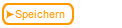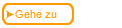| Schritt
|
Anweisung
|
Darstellung auf dem Bildschirm
|
| 1 |
Nachdem Sie Ihren Kurs gespeichert und erzeugt haben, wählen Sie in der Menüleiste Veröffentlichen und dann Übertragen.
|
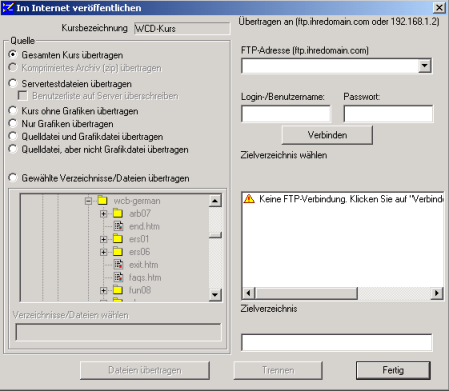 |
| 2 |
In dem Feld Kursname ist der Name des Kurses angegeben, an dem Sie gerade arbeiten.
|
 |
| 3 |
Unter Quelle sind die Upload-Optionen aufgeführt. Nähere Informationen dazu finden Sie auf der Tell Me More-Seite dieses Abschnitts.
Wenn Sie eine bestimmte Datei übertragen möchten, aktivieren Sie das unterste Optionsfeld und markieren Sie die Datei in der eingeblendeten Verzeichnisstruktur.
|
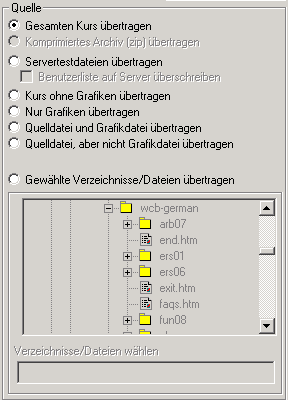 |
| 4 |
Geben Sie in das Feld Domain/IP die Adresse an, an die die Dateien übertragen werden sollen.
Gewöhnlich ist das die URL oder IP-Adresse Ihrer Website oder einer firmeneigene Intranet-Site. Falls Sie die Adresse nicht kennen, wenden Sie sich an Ihren ISP, Webeditor oder Webmaster.
|
 |
| 5 |
Geben Sie in das Feld Login-/Benutzername den Namen der Person ein, die eine Schreibberechtigung für den Server besitzt.
|
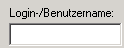 |
| 6 |
Geben Sie in das Feld Passwort ein gültiges Passwort ein.
|
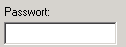 |
| 7 |
Klicken Sie auf Verbinden, um die Verbindung zum Server herzustellen.
|
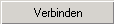 |
| 8 |
Sobald die Verbindung hergestellt ist, wählen Sie in dem Feld Zielverzeichnis wählen das Verzeichnis auf dem Server, in das die Dateien übertragen werden sollen.
|
| 9 |
Klicken Sie auf Dateien übertragen.
|
| 10 |
Klicken Sie auf Fertig, sobald die Dateien übertragen worden sind. Dadurch wird die Verbindung zum Server getrennt.
|
 Zurück
Zurück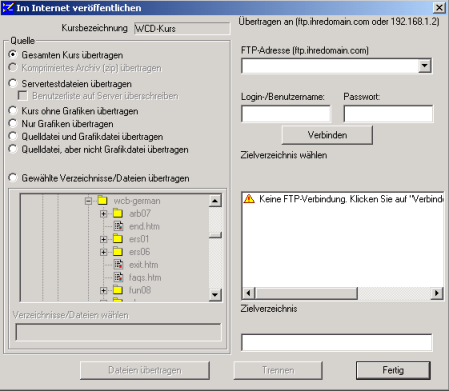

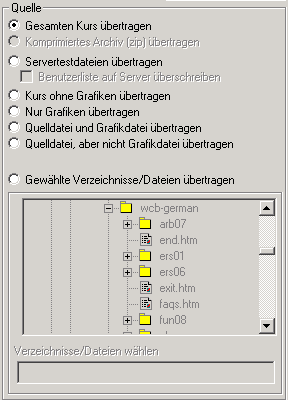

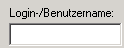
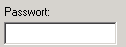
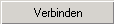
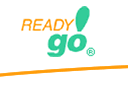 Lernprogramm zu Web Course Builder
Lernprogramm zu Web Course Builder